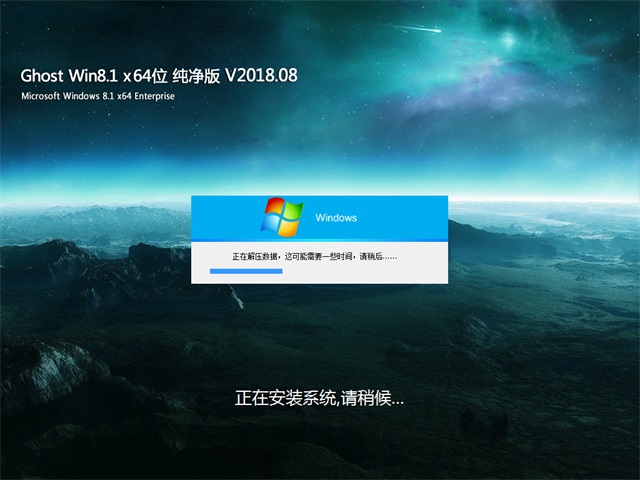升级Win10后如何回退到Win8系统
来源:Ghost系统之家浏览:时间:2022-04-26 12:57:37
Windows 8是美国微软开发的新一代操作系统,Windows 8共有4个发行版本,分别面向不同用户和设备。于2012年10月26日发布。微软在Windows 8操作系统上对界面做了相当大的调整。取消了经典主题以及Windows 7和Vista的Aero效果,加入了ModernUI,和Windows传统界面并存。同时Windows徽标大幅简化,以反映新的Modern UI风格。前身旗形标志转化成梯形。
微软推出Win10系统后,在Win8系统中做了升级推送,不少用户在看到升级Win10系统的信息后,立马进行了升级。但升级不久就后悔了,因为Win10的界面和之前的系统有点不一样,使用起来很不习惯,想要退回到Win8系统,那么Win10可以退回Win8吗?答案是可以的,下面小编就给大家介绍下Win10退回到Win8系统的方法。
步骤
1、选择win10开始窗口,然后选择设置按键,如下图如示,任务栏和开始屏幕都放置了设置应用
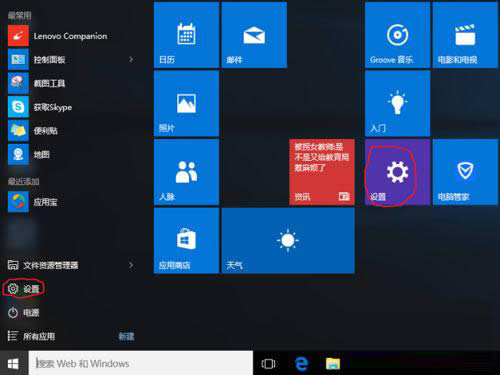
2、进入设置后,下拉菜单以便选择最后一个按键《更新与安全》,可参考下图的菜单位置。
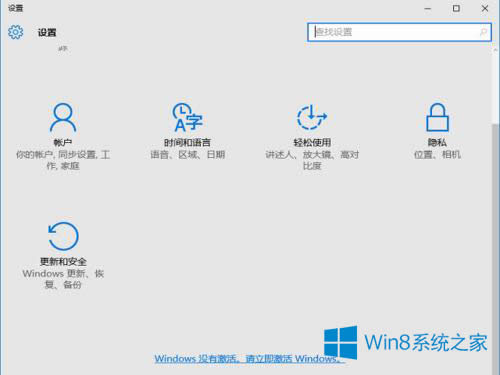
3、进入《更新与安全》子菜单,Win10的日常补丁更新,也是在这里设置的,不过我们现在要选择最左方树形菜单的《恢复》
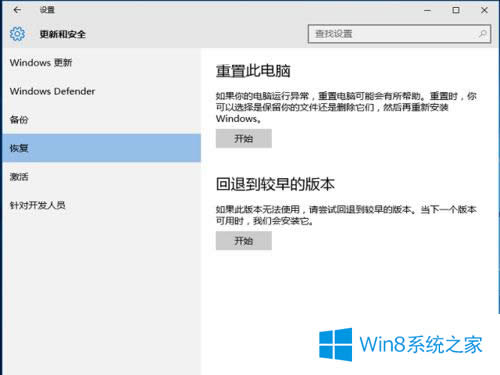
4、选择恢复后,右方有两个选择,一个为重置此电脑,这一项是为重装win10使用的,二为回退到较早的版本,就是我们此行的目的,选择下方的开始。
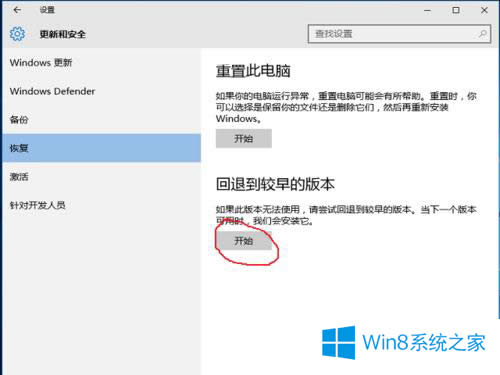
5、系统准备1-2分钟后,就会出现以下的窗口进行最后的挽留,选择一个合适的回退理由后选择下方的《下一步》
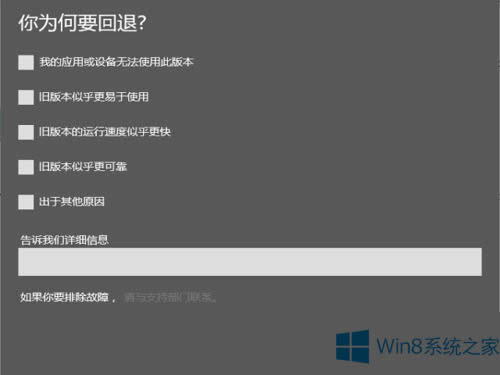
6、接着还会有一些警示,比如提示新装的应用就没有了,是否你还记得以前版本的密码之类,继续选下一步,直到下图的窗口,在这里点击回退到早期版本,电脑就开始执行回退喽。
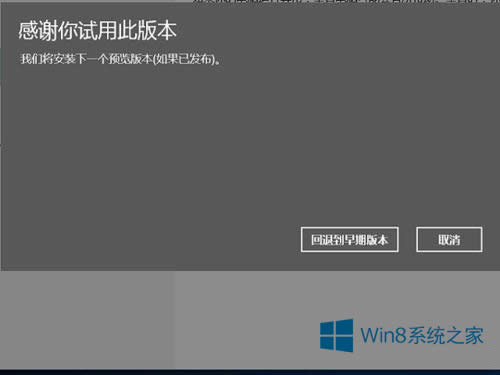
上面就是Win10退回到Win8系统的方法介绍了,需要注意的是,为了避免退回Win8系统过程数据丢失,请先进行重要文件的备份。
Windows 8是对云计算、智能移动设备、自然人机交互等新技术新概念的全面融合,也是“三屏一云”战略的一个重要环节。Windows 8提供了一个跨越电脑、笔记本电脑、平板电脑和智能手机的统一平台。
推荐系统
电脑公司Ghost Win7 Sp1 装机万能版2022年5月(32位) 提供下载
语言:中文版系统大小:3.13GB系统类型:新萝卜家园 Ghost Win7 x64 SP1 极速版2022年4月(64位) 高速下载
语言:中文版系统大小:3.91GB系统类型:新萝卜家园 GhostWin7 SP1 电脑城极速稳定版2022年4月(32位) ISO镜像高速下载
语言:中文版系统大小:3.13GB系统类型:新萝卜家园 GhostWin7 SP1 电脑城极速稳定版2022年5月(32位) ISO镜像高速下载
语言:中文版系统大小:3.13GB系统类型:电脑公司Ghost Win7 x64 Sp1装机万能版2022年5月(64位) ISO镜像免费下载
语言:中文版系统大小:3.91GB系统类型:笔记本&台式机专用系统 GhostWin7 32位旗舰版2022年5月(32位) ISO镜像免费下载
语言:中文版系统大小:3.13GB系统类型:番茄花园GhostWin7 SP1电脑城极速装机版2022年5月(32位) 最新高速下载
语言:中文版系统大小:3.13GB系统类型:深度技术Ghost Win7 Sp1 电脑城万能装机版2022年5月(32位) ISO高速下载
语言:中文版系统大小:3.13GB系统类型:
相关文章
- WinXP系统怎样看显存?看显存的办法
- WinXP系统如何设置一台电脑2个显示器?
- WinXP系统Svchost.exe应用程序出错怎样办?
- WinXP提示系统管理员设置了系统策略防范进行此安装的办法
- WinXP系统QQ图标不见了怎样办?
- WinXP系统电脑图标变大了怎样处理?
- WinXP系统收藏夹备份的办法
- WinXP系统虚拟内存最小值太低怎样办?
- WinXP系统打开页面出现乱码的处理办法
- WinXP页面提示Sysfader iexplore.exe应用程序出错的处理办法
- 如何处理WinXP光驱自动弹出的问题?
- 为啥Word只能用安全模式打开?Word不用安全模式打开的办法
- WinXP组策略提示“MMC无法创建管理单元”怎样办?
- WinXP访问工作组计算机密码的办法
热门系统
热门文章
常用系统
- 1新萝卜家园Ghost Win8.1 X64位 纯净版2022年2月(自动激活) ISO镜像高费下载
- 2雨林木风Ghost Win7 x64 SP1 极速装机版2021年12月(64位) 高速下载
- 3番茄花园Ghost Win7 x64 SP1 极速装机版201810月(64位) 好用下载
- 4雨林木风 Windows10 x64 企业装机版 版本1903 2021年4月(64位) ISO镜像高速下载
- 5电脑公司Ghost Win7 x64 Sp1中秋特别 装机万能版2020年9月(64位) ISO镜像免费下载
- 6笔记本系统Ghost Win8.1 (32位) 极速纯净版2019年10月(免激活) ISO镜像高速下载
- 7新萝卜家园 Ghost Win7 x64 SP1 极速版2021年10月(64位) 高速下载
- 8U大师Ghost Win8.1 x64位 电脑城纯净版2018年8月(免激活) 提供下载
- 9新萝卜家园 Ghost XP SP3系统 电脑城极速纯净版 2020年3月 ISO镜像高速下载